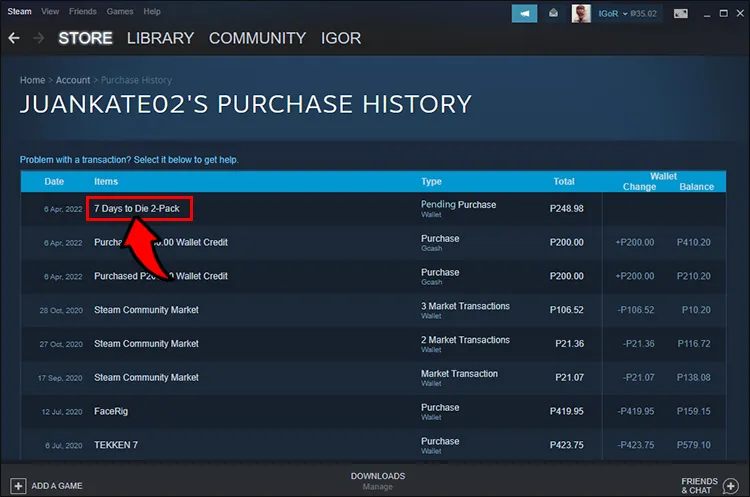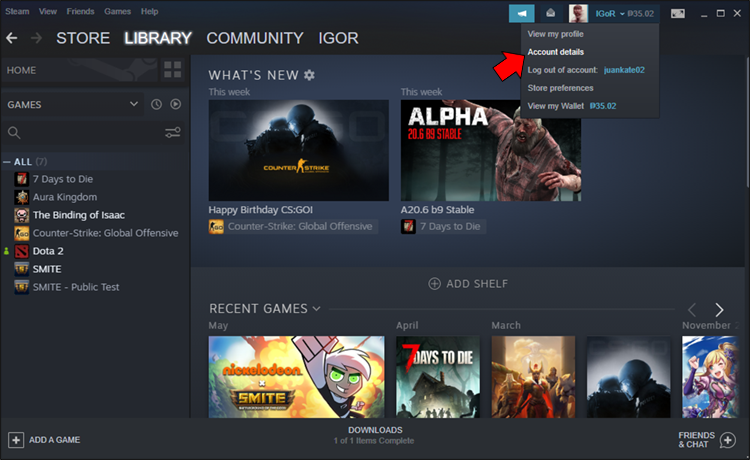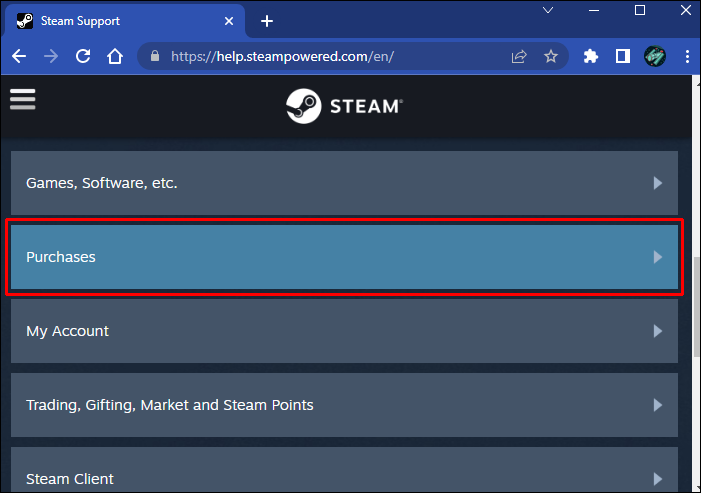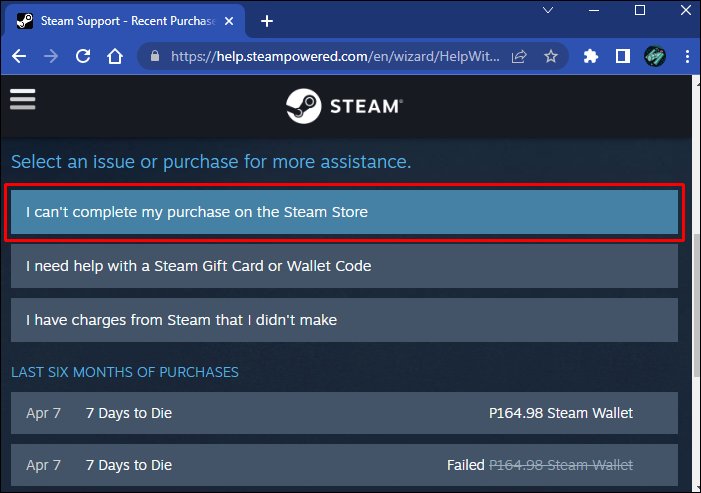Как исправить ошибку ожидания покупки в Steam
Вы пытались купить игру в Steam и получили сообщение об ошибке ожидания покупки? Ты не единственный. Хотя это и редкость, другие получили это неприятное и сбивающее с толку сообщение после попытки совершить покупку. Эта проблема может быть вызвана множеством причин. В этой статье мы обсудим это досадное сообщение об ошибке, почему оно могло произойти и что вы можете сделать, чтобы решить эту проблему.
Продолжительность ожидания покупки в Steam
Ожидаемая покупка в Steam может занять несколько минут или намного дольше. Как правило, время, необходимое для оформления ожидающей покупки, зависит от вашего банковского учреждения. По данным Steam, очистка вашей транзакции может занять до 10 дней. К счастью, ошибка ожидающей покупки означает, что средства еще не были сняты с вашего финансового учреждения, поэтому вы не заплатили за то, чего не получили.
Программы для Windows, мобильные приложения, игры - ВСЁ БЕСПЛАТНО, в нашем закрытом телеграмм канале - Подписывайтесь:)
Ошибка ожидания покупки Steam
Если вы получили сообщение об ошибке «Ожидание покупки», это могло произойти по нескольким причинам. Иногда самое простое решение — перезагрузить компьютер или ноутбук и повторить транзакцию. Если это не помогло устранить проблему, ознакомьтесь с распространенными причинами и исправлениями, ожидающими покупки.
Ошибка ожидания покупки в Steam может быть связана с проблемой подключения. Проблема может быть на вашей стороне, и быстрое решение — перезагрузить Wi-Fi или маршрутизатор. Если на серверах Steam возникли проблемы при попытке оплатить покупку, это может быть причиной того, что ваша покупка не была завершена. Подождите немного и повторите попытку покупки.
Вы используете VPN (виртуальную частную сеть)? Хотя VPN — отличный способ повысить уровень защиты и безопасности ваших онлайн-покупок, иногда это может привести к тому, что транзакция будет отображаться как ожидающая.
Прежде чем совершить покупку в Steam, вы можете попробовать отключить VPN, что может решить проблему. Для этого выполните следующие действия:
- Щелкните правой кнопкой мыши кнопку «Пуск», найдите и выберите «Диспетчер задач».

- На вкладке «Процессы» выберите программное обеспечение VPN.

- Нажмите кнопку «Завершить задачу».

- Нажмите вкладку «Автозагрузка».

- Найдите свой VPN и щелкните его правой кнопкой мыши.

- В раскрывающемся меню нажмите «Отключить».

Отключение VPN может предотвратить будущие проблемы с ошибкой ожидания покупки в Steam.
Если у вас есть предшествующий ожидающий платеж, дальнейшие транзакции не будут выполняться до тех пор, пока он не будет решен. Лучшее решение – отменить все ожидающие платежи и попытаться совершить покупку еще раз. Позже в этой статье мы расскажем, как отменить покупку в Steam.
Возможно, на веб-сайте Steam было много активных пользователей, и по этой причине он не смог обработать ваш платеж. Хоть и редко, но их серверы могут быть недоступны в вашем регионе. Чтобы проверить, не работают ли серверы Steam, вы можете перейти на Даундетектор для проверки отключений.
Steam ожидает отмены покупки
Если ваша покупка зависла в ожидании, вы можете предпринять несколько действий. Самое очевидное решение — отменить транзакцию. Чтобы узнать, как это сделать, сделайте следующее:
- Запустите Steam и нажмите «Имя учетной записи пользователя».


- В раскрывающемся меню выберите «Данные учетной записи».


- Найдите и нажмите «Просмотреть историю покупок», чтобы просмотреть список ваших транзакций в Steam.

- Нажмите на ожидающую транзакцию.

- Выберите «Отменить эту транзакцию».
- Нажмите «Отменить покупку», чтобы подтвердить свой выбор.

Если транзакция, которую вы отменили, была предыдущей, то последняя ожидающая покупка должна быть свободна для продолжения. Если нет, выполните описанные выше шаги и отмените его. Если ожидающая покупка была совершена с помощью приложения Steam, попробуйте совершить покупку еще раз на веб-сайте Steam.
Другие варианты после отмены покупки
После отмены ожидающей покупки у вас есть несколько вариантов. Если вы хотите продолжить и повторить попытку покупки, вот несколько вещей, которые вы можете попробовать.
- Измените способ оплаты
Steam предлагает множество различных способов оплаты. Если выбранный вами способ оплаты приводит к ошибке ожидающей покупки, у вас есть возможность изменить способ оплаты. Вы можете попробовать выбрать другой способ оплаты и посмотреть, повлияет ли это на вашу покупку. Вот как это сделать.
- Запустите приложение Steam и нажмите «Имя учетной записи».


- В раскрывающемся меню выберите «Данные учетной записи».


- Найдите карту, которую вы используете для совершения покупок, и нажмите «Изменить».
- Заполните соответствующую информацию для вашего банковского учреждения и нажмите «Сохранить».
Теперь попытайтесь совершить покупку еще раз, используя обновленный способ оплаты.
- Проверьте регион загрузки
Программы для Windows, мобильные приложения, игры - ВСЁ БЕСПЛАТНО, в нашем закрытом телеграмм канале - Подписывайтесь:)
Возможно, по умолчанию для вашего региона загрузки выбран не ваш регион, и это может быть причиной того, что ваш платеж зависает в подвешенном состоянии. Чтобы узнать, как проверить регион загрузки, выполните следующие действия:
- Откройте приложение Steam и выберите «Меню Steam» в верхнем левом углу экрана.

- Нажмите «Настройки».

- В меню слева нажмите «Загрузки».

- Убедитесь, что регион загрузки — тот, в котором вы проживаете. Если все верно, попробуйте выключить и включить его, выбрав другой регион, а затем вернувшись к своему.

- Нажмите кнопку «ОК».

Если вы указали правильный регион загрузки, иногда его переключение и повторное сохранение выбора устранят ошибку ожидающей покупки. Попробуйте совершить покупку еще раз, выполнив следующие действия.
- Проверьте валюту платежа
Точно так же, как ваш регион загрузки мог каким-то образом по умолчанию быть установлен на неправильный регион, то же самое могло произойти с вашей валютой платежа. Возможно, если вы изменили местоположение серверов, это также повлияло на вашу валюту платежа по умолчанию. Чтобы проверить валюту платежа, выполните следующие действия:
- Запустите Steam и нажмите «Имя учетной записи».

- В раскрывающемся меню выберите «Данные учетной записи».

- Нажмите «История магазинов и покупок» и «Обновить ссылку на страну магазина».

- Убедитесь, что ваша валюта верна.
- Нажмите «ОК».
Если вы выбрали правильную валюту, попробуйте выбрать другую, а затем еще раз выберите правильную валюту. Иногда включение и выключение этого параметра помогает решить проблему с ожидающей покупкой. Попробуйте совершить покупку еще раз.
- Свяжитесь со службой поддержки Steam
Если ваша покупка застряла в ожидании, обратитесь в службу поддержки Steam. Возможно, с вашей учетной записью возникла проблема, о которой вы не знаете. Вот как с ними связаться:
- Перейти к Поддержка Steam страницу и войдите в свою учетную запись.

- В раскрывающемся меню нажмите «Покупки».

- Нажмите «Я не могу совершить покупку в магазине Steam».

- Следуйте инструкциям на экране, пока не дойдете до опции обращения в службу поддержки Steam.

Решение ошибок, ожидающих покупки в Steam, стало проще
Это неприятно, когда вы готовы купить новую игру и поиграть в нее, но ваш платеж застрял в ожидании покупки. Лучший вариант действий — отменить транзакцию и повторить ее после отключения VPN и проверки работоспособности серверов Steam. Иногда достаточно использовать другой способ оплаты.
Вы получили сообщение об ошибке ожидания покупки в Steam? Использовали ли вы какие-либо методы, описанные в этой статье, чтобы исправить это? Дайте нам знать в разделе комментариев ниже.